ある日、Thunderbirdで受信している Gmailでログインエラーが表示されました。
パスワードは変えた覚えはないので、もしや不正アクセスされたのかと焦りましたが、ブラウザでは正常にログインできたので、不正アクセスではないようです。
受信設定を変更する
ログインエラーが表示された画面がこちらです。
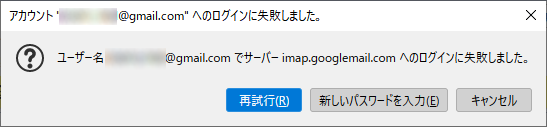
「再試行」はダメで「新しいパスワードを入力」で正しいパスワードを入力してもダメでした。
そこで Googleのセキュリティ設定が変わって、Thunderbirdからアクセスできなくなっているのではないか思いました。
アカウント設定画面でサーバ設定を確認します。
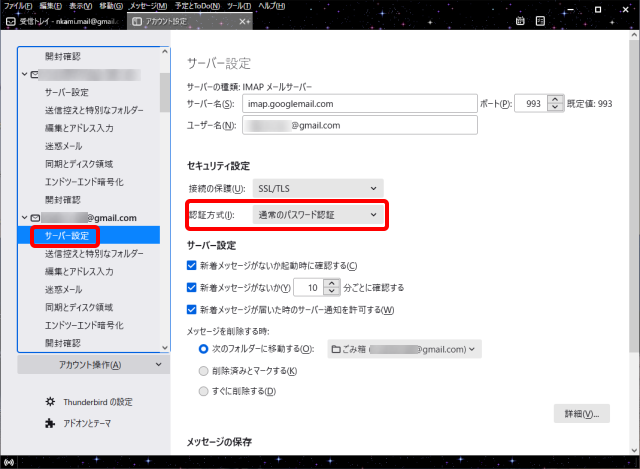
認証方式が「通常のパスワード認証」になっています。
Googleはセキュリティを上げるために、認証方式を変えたというニュースを見た覚えがあり、これを変更してみます。
認証方式を「OAuth2」にして設定画面を閉じます。
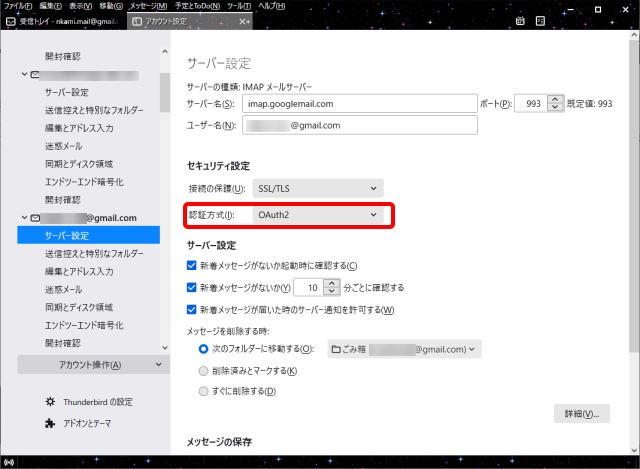
メール受信を実行すると、Googleの認証画面が表示されます。
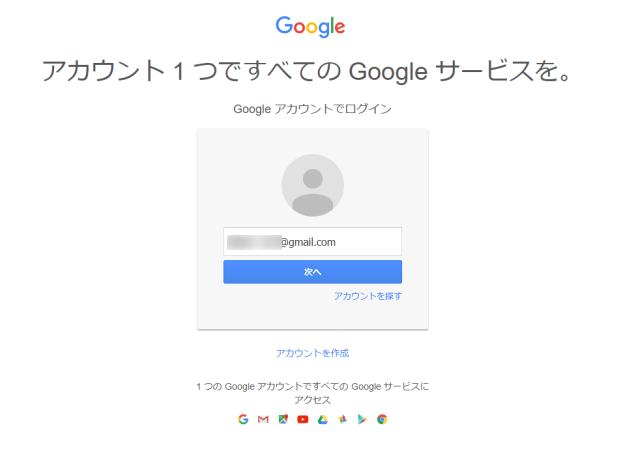
メールを受信したいアカウントであることを確認して「次へ」ボタンを押します。
次にパスワード入力を求めれらるので、正しいパスワードを入力します。
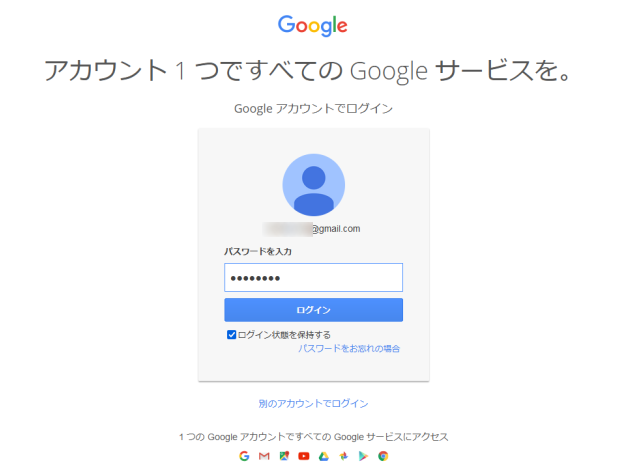
「ログイン」ボタンを押すとアクセスを許可するかどうかの確認画面が表示されます。
ただし、Googleのログイン設定で2段階認証が ONになっていると、確認画面の前に2段階認証を求められます。
今回のアカウントは2段階認証設定をまだしていないので、アクセス許可の確認画面が表示されました。
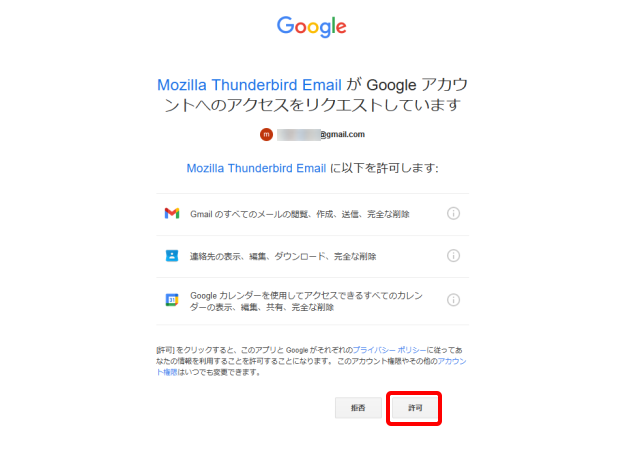
「許可」ボタンを押せば設定は完了です。
無事に Gmailを受信することができるようになりました。
まとめ
Thunderbirdで Gmailのログインエラーが出た場合の対処方法を解説しました。
どのタイミングでログインエラーが起きるのかわかりませんが、Googleのほうで順次、セキュリティの設定を変更しているのかもしれません。
同じような現象で悩んでおられる方の参考になれば嬉しいです。
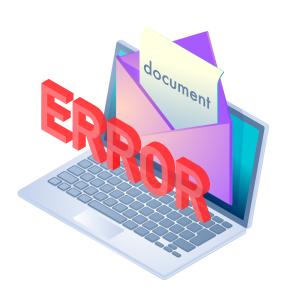


コメント